Как выложить видео в Инстаграм без потери качества, почему сервис портит ролик
Публикация клипов в социальную сеть Instagram иногда сопровождается какими-либо техническими неполадками. Одно из таких – ухудшение чёткости «картинки». Такая аномалия не только неприятна автору, но и вряд ли понравится читателям странички. Однако этого вполне реально избежать, соблюдая правила.
Ниже разберемся, каким образом выложить видео в Инстаграм без потери качества. Оставайтесь с нами и ознакомьтесь с полезными советами, как без проблем поделиться понравившимся роликом с друзьями.
Технические требования Инстаграм для заливки видео
Первое, на что следует обратить внимание перед тем, как выкладывать видео в общую ленту – технические характеристики файла. В идеале они должны полностью соответствовать тем, что установлены сервисом социальной сети. А именно:
- Формат видеофайла MP4 (встречается на Windows или Android) или MOV (распространён на продуктах Apple).
- Размер клипа до 128 мегабайт.
- Соотношение сторон для ленты – квадрат. Это пропорции: 4:5 или 1:1. Для историй или Инста Тв подойдёт вертикальный прямоугольник в пропорции 9:16.
- Кодек – H.264 (самый распространённый). Битрейт – 3000 kbps и выше.
Имеет большое значение продолжительность воспроизведения фильма:
- для ленты – до 60 секунд;
- для сторис – 15 секунд;
- для IGTV – до 60 минут.
Система социальной сети, скорее всего, не пропустит для загрузки видео:
- формата avi;
- с другими кодеками.
Полезно знать. К посту получится прикрепить широкоформатные клипы с соотношением сторон 16:9, но тогда сверху и снизу фильма появятся белые рамки, а само видео будет уменьшено.
Почему Инстаграм ухудшает качество видеороликов
Так, почему же Инстаграм портит качество видео? Причиной тому может быть несколько вещей:
- Технические параметры файла не соответствуют тем, которые заданы системой. Соответственно, социальная сеть попросту сжимает или обрезает «картинку».
- Плохое качество Интернет-соединения.
- Ошибка в приложении.
- Устаревшая версия Instagram.
Именно от этого и может портиться «картинка» клипа. Что делать в сложившейся ситуации? Всё просто:
- Посмотреть свойства публикуемого материала и исправить формат или разрешение в специальных редакторах.
- Подключиться к точке доступа Wi-Fi или найти место, где сильный сигнал сети.
- Перезагрузить устройство или зайти в Инсту с ПК или планшета. Если это не помогло, то написать в службу поддержки через раздел «Настройки – Справка».
- Зайти в магазин игр на вашем смартфоне (AppStore, Windows Store или Google Маркет) и обновить версию программы до актуальной.
Как сохранить хорошее качество при заливке видео с телефона
Итак, как же сохранить хорошее качество видеофайлов при загрузке в Инстаграм? Следуйте стандартному алгоритму действий. И так как он будет немного отличаться для владельцев IPhone и Android, то рассмотрим их по отдельности.
На Android
Чтобы опубликовать видеоклип с наилучшим разрешением на смартфоне с операционной системой Андроид понадобится:
- Разблокировать экран своего гаджета и запустить социальную сеть Instagram.
- Авторизоваться на своей учётной записи при помощи логина (никнейм/email/номер телефона) и пароля.
- Тапнуть на значок «плюсик», который находится в нижнем меню.

- Выбрать подходящий материал из библиотеки устройства или снять новый. Чтобы записать новый фильм, нужно щёлкнуть на вкладку «Видео» и зажать круглую кнопку.
- Отредактировать файл: наложить фильтр, изменить цветовой баланс, добавить насыщенности и т.п.
- Сделать подпись, добавить хэштеги и геолокацию по желанию.
- Нажать на «Поделиться» и выложить пост в ленту.
Если ролик в Instagram всё равно загружается в плохом качестве, то установите на смартфон вспомогательную утилиту – FilmoraGo. С её помощью сможете:
- изменить соотношение сторон для соцсети;
- уменьшить продолжительность файла;
- наложить текст, музыку или тематические эффекты;
- настраивать скорость воспроизведения.
К сведению. FilmoraGo – бесплатное приложение на Android.
На iPhone
Для владельцев «яблока» пошаговая инструкция практически такая же. Отличаться может только расположение иконок и опций в приложении. Всё что нужно, это:
- Убедиться, что материал подходит по параметрам для Инстасети.
- Выполнить вход на свой аккаунт.
- Кликнуть на «плюс» в меню.
- Снять новый клип или прикрепить его из галереи.
- Отфильтровать его и опубликовать.
Если разрешение ухудшается, то заливать такое видео нужно с предварительной обработкой. Для этого установите на свой телефон редактор InShot. Он поможет:
- наложить текст, музыку, фильтры и стикеры;
- настроить цветность, оттенки, тени и яркость;
- ускорить или замедлить воспроизведение;
- обрезать или разделить файл на фрагменты;
- подогнать пропорции под конкретную социальную сеть (Facebook, Instagram, Twitter или YouTube).
На заметку. Чтобы улучшить качество, устанавливайте только официальные и проверенные пользователями программы из Маркета. Утилиты с неизвестных сайтов в браузере могут быть вредоносными.
Универсальный способ – конвертировать видео через Convertio
Ещё один метод избежать видео плохого качества в Инстаграм – конвертировать его.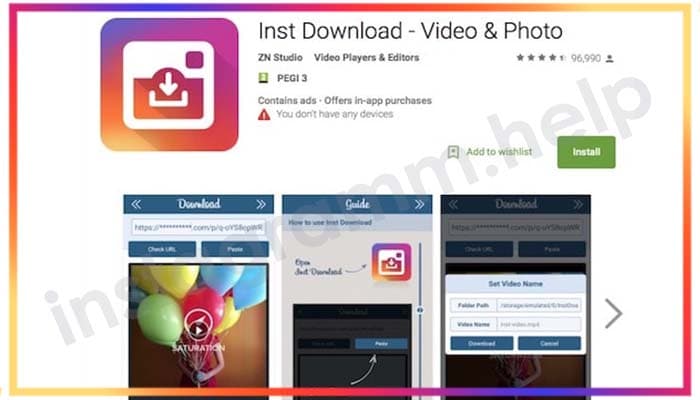 Ведь неверный формат файла может привести к тому, что клип либо не добавится в пост, либо сильно «сожмётся».
Ведь неверный формат файла может привести к тому, что клип либо не добавится в пост, либо сильно «сожмётся».
Чтобы повысить качество или вернуть резкую «картинку» фильму, следуйте пошаговой инструкции ниже:
- Откройте браузер и зайдите на сервис Convertio.
- Прокрутите страницу вниз и переключите её на русский язык, если это не произошло автоматически.
- Нажмите на значок «папка» и выберите материал для конвертации с библиотеки устройства.
- Щёлкните на «в..(GIF)» и тапните на вкладку «Видео» в появившемся меню.
- Кликните на MP4 и начните процедуру при помощи кнопки «Конвертировать».
- Подождите несколько минут, пока сайт обработает видеоролик.
- Скачайте его обратно на ПК или смартфон.
Готово. Теперь можно выкладывать полученную «короткометражку» обычным способом.
Важно. При обработке фильма в редакторе всегда выбирайте наилучшее качество для сохранения.
Чтобы загрузить видео в Инстаграм без потери качества, нужно обязательно знать требования, выдвигаемые социальной сетью. Если файл неподходящий, то система старается подгонять его автоматически, что и приводит к нечёткой и иногда чересчур «пиксельной» картинке.
Как задать оптимальный размер видео для Инстаграм на компьютере
Если вы снимаете видео для на Инстаграм на цифровую камеру, а не на смартфон, перед публикацией вам скорее всего приходится редактировать их на компьютере. И если вам необходимо сохранить один и тот же файл в нескольких форматах – например, для ленты и для сториз – кадрирование может занять немало времени.
Чтобы облегчить эту задачу, мы подготовили подробную инструкцию о том, какие размеры видео для Инстаграм считаются оптимальными, как разные соотношения сторон выглядят в ленте, и как быстро сохранить видео для Инстаграм в правильном размере и формате.
В качестве программы для монтажа мы используем VSDC. Это бесплатный видеоредактор для Windows, который подойдёт как для простых операций типа обрезки и добавления аудио, так и для более сложных задач – таких как создание эффекта «картинка в картинке», цветокоррекция, и работа со звуком.
Ищете удобный и бесплатный видеоредактор для ПК?
Скачайте VSDC
В VSDC есть специальные профили экспорта видео для Инстаграм и других социальных сетей в требуемом размере. Это значит, что вы можете автоматически применять оптимальные параметры для каждой социальной платформы, а также корректировать их при необходимости.
Ниже мы подробно покажем, как это работает. Однако сперва поговорим об оптимальном размере видео для Инстаграм.
Какого размера должно быть видео для публикации в Инстаграм?
Ответ на этот вопрос зависит от того, какого типа пост вы планируте. На сегодняшний день в Инстаграм можно публиковать:
- Видеопост в ленте (минимум – 3 секунд; максимум – 1 минута)
- Сториз (минимум – 1 секунда; максимум – 15 секунд)
- IGTV (минимум – 15 секунд; максимум – 10 минут)
Общие требования для любых видео в Инстаграм выглядят следующим образом: формат MP4, кодек H.264, 30 кадров в секунду – максимальная частота, разрешение – 1080 пикселей в ширину. Видео более низкого качества – с разрешением 600 пикселей в ширину – допускаются, однако, вы должны понимать, что на такой визуальной платформе как Инстаграм, стоит всегда стремиться к максимальному качеству изображения.
Перейдём к соотношению сторон видео для Инстаграм. Здесь у вас есть несколько вариантов.
Если ваше видео для обыкновенного поста в ленту, вы можете выбрать любое соотношение сторон между 1.91:1 (горизонтальное видео) и 4:5 (портретный/вертикальный режим). Естественно, если ваша цель — максимально привлечь внимание к публикации, мы советуем выбирать второй вариант, потому что он занимает гораздо больше пространства на экране смартфона. Рекомендуемые параметры для вертикального видео в Инстаграм – 1080 x 1350 и 864 x 1080 пикселей. Однако если оригинальное видео вы снимали не в портретном режиме, применить оптимальное соотношение сторон буде сложно. В таких случаясь стоит использовать квадратные видео со стандартным соотношением 1:1. Оптимальным разрешением здесь будет 1080 x 1080 пикселей.
Рекомендуемые параметры для вертикального видео в Инстаграм – 1080 x 1350 и 864 x 1080 пикселей. Однако если оригинальное видео вы снимали не в портретном режиме, применить оптимальное соотношение сторон буде сложно. В таких случаясь стоит использовать квадратные видео со стандартным соотношением 1:1. Оптимальным разрешением здесь будет 1080 x 1080 пикселей.
Лучшее разрешение видео для сториз в Инстаграм – 1080 x 1920 пикселей. И, естественно, для максимальной органичности, снимать видео изначально стоит в портретном режиме.
Наконец, если вы редактируете видео для IGTV, вы можете сохранить как вертикальное видео в соотношении 9:16, так и горизонтальное видео в соотношении 16:9. Стоит помнить, что когда видео IGTV просматривается в ленте, оно подгружается в портрретном режиме, поэтому для оптимального результата снова рекомендуется вести съёмку вертикально.
Как сохранить видео в оптимальном размере для Инстаграм
После того, как вы закончили монтаж, сохранить видео в нужном формате и размере можно следующим образом:
- Перейдите во вкладку «Экспорт проекта».
- В верхнем меню слева выберите “Интернет” и “Для Instagram”.
- Перейдите к настройкам профиля внизу. Используя выпадающее меню, укажите ширину видео: 600px, 1080px или 1080px (Full HD).
- Затем выберите ориентацию видео в меню правее: квадратное, вертикальное или горизонтальное.
- В левом верхнем углу окна предпросмотра выберите опцию «Вписать видео в выбранное разрешение», если это необходимо.
- Наконец, воспользуйтесь кнопкой «Экспортировать видео», чтобы сохранить ролик на компьютер.
Чтобы изменить любой из параметров видео — ширину, высоту или частоту кадров — воспользуйтесь опцией «Изменить профиль», эта кнопка расположена под окном предпросмотра. Если же вам необходимо создать и сохранить собственный профиль экспорта видео, посмотрите эту инструкцию.
Как быстро разбить видео на фрагменты для публикации в Инстаграм
Если ваше видео длится дольше допустимого, вы можете быстро разбить его на части и опубликовать последовательно в карусели или в сториз.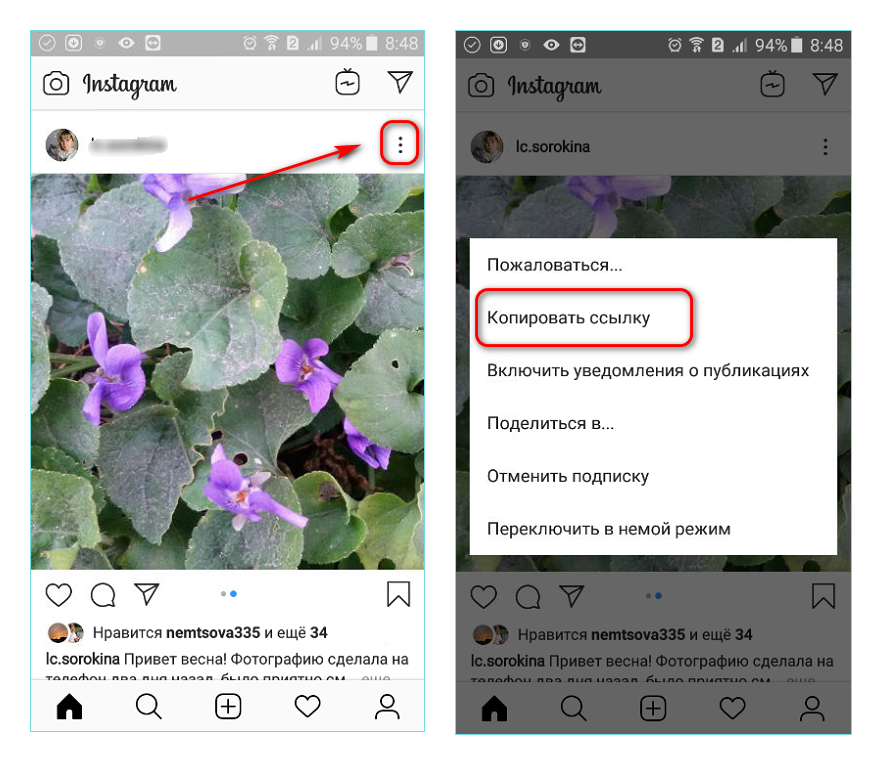 Проще всего это сделать с помощью маркеров для обрезки:
Проще всего это сделать с помощью маркеров для обрезки:
- Всё в той же вкладке «Экспорт видео» перейдите в верхний правый угол и воспользуйтесь кнопкой «Установить маркеры».
- В новом окне используйте курсор и кнопу «Добавить маркер», чтобы обозначить места разбивки видео.
- Нажмите на кнопку «Применить изменения» в правом нижнем углу.
- Теперь откройте вкладку «Дополнительные параметры» в меню под настройками профиля экспорта.
- Снимите галочку с опции «Объединить сцены в одну» и выберите опцию «Разбить файл по маркерам».
- Экспортируйте проект. Видео будет сохранено на ваш компьютер в виде нескольких файлов — так, как обозначено маркерами.
Общие рекомендации по публикации видео в Инстаграм
Сохранить видео в оптимальном для Инстаграм размере не составит труда, если вы используете программу с преднастроенными параметрами экспорта. Сохранить максимальное качество, однако, может быть сложнее. Рекомендуем воспользоваться следующими советами:
- Убедитесь в том, что видео сохранилось в формате MP4. При необходимости изменить формат можно с помощью конвертера видео.
- Помните о том, что инстраграм может ужимать изображения, поэтому очень важно изначально снимать в максимальном качестве. Это подразумевает и корректные настройки камеры, и сохранение видео в максимальном разрешении, и перенос файла с компьютера на телефон без потери качества (для этих целей лучше всего пользоваться хранилищами файлов, такими как Dropbox).
- Используйте субтитры там, где это уместно. Большинство просматривают ленту Инстаграм без звука. Поэтому, если ваш посыл теряет смысл без аудио, не забудьте подготовить текст и добавить его на видео.
- Наконец, советуем воспользоваться приложениями для управления контентом в социальных сетях, например, Buffer или Hootsuite. Они позволят вам не только сэкономить время на публикацию, но и загружать контент непосредственно с десктопа.

Вопросы по настройкам размера видео для Инстаграм? Напишите нам на Facebook page или отправьте письмо на Этот адрес электронной почты защищен от спам-ботов. У вас должен быть включен JavaScript для просмотра..
Как сохранить Instagram видео до и после успешной публикации
Instagram — это всемирная платформа, на которой пользователи могут обмениваться фотографиями и видео. Если вы видите забавную картинку, вы можете сделать снимок экрана с помощью различных инструментов на вашем телефоне или компьютере. Тогда как насчет сохранения видео в Instagram? Есть ли способ скачать частные видео из Instagram?
Нет такого значка загрузки, чтобы вы могли сохранять видео из Instagram, опубликованные людьми, на которых вы подписаны. Более того, Instagram фото и видео живут только в течение часов 24. Вы можете обнаружить, что загруженные изображения и видео из Instagram исчезли через 24 часов автоматически.
Но не беспокойтесь об этом. Независимо от того, хотите ли вы сохранить видео из Instagram для просмотра или повторной публикации в автономном режиме, вы можете получить здесь полные руководства. Эта статья покажет вам полезные навыки сохранения видео в Instagram до и после публикации. Кстати, вы также можете сохранить чужие прямые трансляции из Instagram на свой компьютер или телефон.
Часть 1: Как сохранить видео из Instagram на свой компьютер
Нетрудно сохранить видео из Instagram на свой компьютер с Windows или Mac. Вы можете напрямую сохранять истории из Instagram, видео и живые фотографии, которые вы разместили из вашей учетной записи.
Чтобы сохранить эти файлы от других, просто выполните следующие действия, а также живое видео в Instagram.
Как сохранить чье-то видео из Instagram как MP4 без дополнительных инструментов
Этот метод сохранения видео в Instagram работает для всех веб-версий Instagram. Таким образом, вы можете сохранять Instagram видео на Mac или ПК напрямую.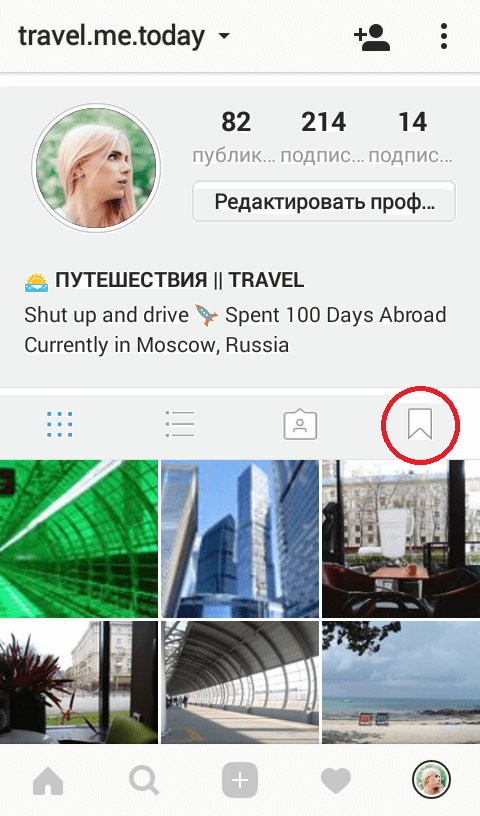
Шаг 1: Открыть веб-браузер. Посетите страницу, которая содержит видео из Instagram, которое вы хотите скачать.
Шаг 2: Щелкните правой кнопкой мыши пустое место на своей странице в Instagram. (Не нажимайте правой кнопкой мыши на видео пост в Instagram. Это не работает.)
Шаг 3: Выберите «Просмотреть исходный код страницы» или «Проверить элемент». (Это зависит от используемого вами веб-браузера.)
Шаг 4: Новая страница открывается с исходными кодами. Триггер по полю поиска браузера. Нажмите клавиши «Control» и «F» в Windows. Удерживайте клавиши «Command» и «F» на Mac.
Шаг 5: Введите «mp4» и нажмите «Enter». Найдите ссылку на видео в Instagram из выделенных результатов.
Шаг 6: Скопируйте и вставьте полный URL-адрес в новое окно. Щелкните правой кнопкой мыши в окне видео. Выберите «Сохранить видео как», чтобы сохранить видео из Instagram на вашем компьютере.
Как сохранить видео из Instagram с онлайн-загрузчиком видео из Instagram
Вы также можете использовать онлайн-загрузчик видео Instagram, чтобы сохранить из Instagram. Есть много инструментов, которые вы можете скачать видео из Instagram анонимно онлайн. Этот раздел возьмёт Downloadgram.com в качестве примера.
Шаг 1: Посетите Downloadgram на https://downloadgram.com/.
Шаг 2: Скопируйте URL видео в Instagram в пустое.
Шаг 3: Нажмите «Загрузить», чтобы проанализировать URL-адрес Instagram.
Шаг 4: Нажмите на новую всплывающую опцию «Загрузить видео», чтобы сохранить видео из Instagram в Интернете.
Как сохранить живое видео из Instagram с помощью Chrome IG Story
Chrome IG Story раньше был популярным плагином Chrome, который может сохранять живое видео из Instagram после публикации. Живое видео из Instagram будет сохранено в виде ZIP-папки. Тем не менее, автор снимает это, потому что Chrome IG Story нарушает Условия использования Instagram.
Но не беспокойся об этом. Ты можешь использовать Screen Recorder сохранить живое видео из Instagram в оригинальном качестве. Поддерживается настройка размера экрана, настроек записи видео / аудио и возможность свободно делать снимки. Пользователи Windows и Mac могут сохранять живые видео из Instagram других пользователей в любом браузере, включая Chrome, Safari, Firefox и другие.
Поддерживается настройка размера экрана, настроек записи видео / аудио и возможность свободно делать снимки. Пользователи Windows и Mac могут сохранять живые видео из Instagram других пользователей в любом браузере, включая Chrome, Safari, Firefox и другие.
Не можете найти загруженное видео из Instagram? Вот ваше лучшее решение
Спасти живое видео из Instagram после 24 невозможно. Таким образом, если вы потеряли ранее сохраненные видео из Instagram, вы не сможете снова сохранить видео из Instagram. К счастью, вы можете запустить Apeaksoft Data Recovery, чтобы восстановить удаленные или потерянные видео из Instagram с Windows / Mac, очищенную корзину, мусорную корзину, жесткий диск, флэш-накопитель и другие съемные диски без резервного копирования.
Восстановление данных
- Восстановление сохраненных видео и фотографий из Instagram после удаления, перезаписи данных, повреждения жесткого диска, вирусной атаки и других причин.
- Сканирование потерянных или удаленных видео из Instagram с высокой скоростью сканирования.
- Широкая поддержка самых популярных восстанавливаемых накопителей, таких как Apple, HP, Dell, Sony, SanDisk и др.
- Предлагайте чистый, безопасный и интуитивно понятный интерфейс.
Шаг 1: Запуск Instagram для восстановления видео, Если вы сохраняете видео из Instagram на портативном устройстве. Вы должны сначала подключить его к компьютеру.
Шаг 2: Отметьте перед «Видео» и соответствующий жесткий диск. Если вы хотите восстановить фотографии из Instagram, вы можете выбрать «Изображение» и другие параметры.
Шаг 3: Нажмите «Сканировать», чтобы найти существующие и удаленные видео Instagram. Просто откройте одну папку на левой панели, чтобы проверить.
Шаг 4: Выберите и просмотрите свое видео или фото в Instagram. Вы можете использовать встроенную поисковую систему для поиска определенного имени или пути к видео в Instagram.
Шаг 5: Нажмите «Восстановить» и установите папку назначения. Не сохраняйте восстановленные видео из Instagram в том же месте потери данных. Наконец, вы можете вернуть удаленные видео из Instagram за считанные минуты.
Не сохраняйте восстановленные видео из Instagram в том же месте потери данных. Наконец, вы можете вернуть удаленные видео из Instagram за считанные минуты.
Часть 2: Как сохранить видео из Instagram на iPhone
Что касается пользователей iOS, вы можете принять следующие меры, чтобы сохранить видео из Instagram в Camera Roll или в другом месте на iPhone. Что ж, для решения проблемы вам может понадобиться онлайн-загрузчик видео из Instagram или стороннее приложение для загрузки видео из Instagram. Кстати, iPhone экран рекордер также работает для сохранения Instagram видео на iPhone.
Как сохранить видео из Instagram, чтобы посмотреть позже
Если вы хотите сохранить несколько постов в Instagram и посмотреть позже, вы можете использовать встроенную функцию сохранения. Конечно, вы можете сохранять видео из Instagram в приложении Instagram, чтобы посмотреть их позже. Все ваши сохраненные видео из Instagram будут в новой коллекции под названием «Сохраненные».
Шаг 1: Нажмите маленькую иконку с лентой, чтобы сохранить видео из Instagram.
Шаг 2: Нажмите и удерживайте значок ленты, чтобы вручную сохранить видео в другой коллекции Instagram.
Шаг 3: Нажмите «Еще» и выберите «Сохранено» из списка. Теперь вы можете смотреть свои собранные видео в Instagram.
Как сохранить ранее загруженные видео и истории из Instagram
Вы также можете сохранить видео из Instagram Story в течение часов 24. Этот метод работает для сохранения ваших собственных видео в Instagram.
Шаг 1: Открыть приложение Instagram.
Шаг 2: Отправляйся в свою историю в Instagram.
Шаг 3: Нажмите значок с тремя точками в правом нижнем углу iPhone.
Шаг 4: Выберите «Сохранить…» или «Сохранить видео», чтобы сохранить истории из Instagram на iPhone.
Как сохранить видео из Instagram в Camera Roll
На самом деле, вы можете попросить приложение Instagram сохранить видео из Instagram в Camera Roll после автоматической публикации. Просто убедитесь, что на вашем iPhone достаточно места для хранения.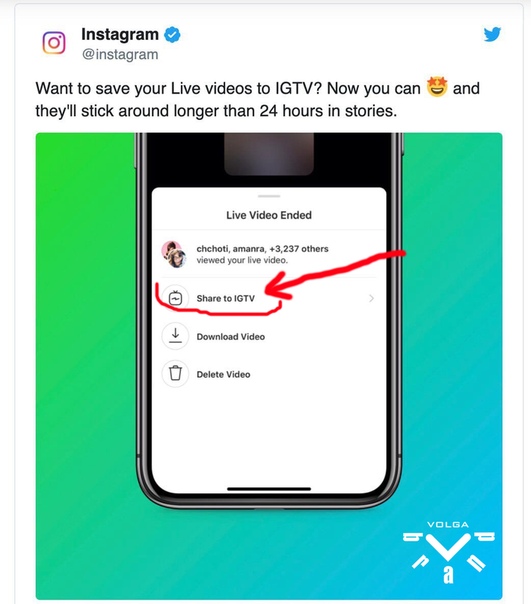
Шаг 1: Запустите приложение Instagram. Нажмите на значок из трех точек, чтобы перейти в настройки Instagram.
Шаг 2: Прокрутите вниз и найдите параметры «Сохранить видео после публикации», «Сохранить опубликованные фотографии» и «Сохранить исходные фотографии».
Шаг 3: Как только вы активируете «Сохранить видео после публикации», ваши опубликованные видео будут автоматически сохранены в Camera Roll.
Как сохранить видео из Instagram на iPhone
На самом деле, вы можете сохранять видео из Instagram на iPhone с любого аккаунта. Просто извлеките и скопируйте ссылку на видео в загрузчик видео из Instagram. Позже вы можете успешно сохранять видео из Instagram на iPhone.
Шаг 1: Открыть приложение Instagram на iPhone. Посетите видео из Instagram, которое хотите скачать.
Шаг 2: Коснитесь значка с тремя точками в правом верхнем углу iPhone. Затем выберите в меню «Копировать ссылку».
Шаг 3: Используйте онлайн или оффлайн загрузчик видео из Instagram, чтобы сохранить видео из Instagram в Camera Roll на iPhone.
ВниманиеВот некоторые приложения, которые позволяют загружать или размещать репосты в Instagram на вашем iPhone.
Repostly: Перепостить видео из Instagram через URL.
Regrammer: Сохраняйте видео из Instagram бесплатно. Вы можете использовать приложение Regrammer для повторной публикации фотографий и видео из Instagram без водяных знаков на iPhone.
Instagram ++: Это загрузчик Instagram, который позволяет сохранять живые видеоролики из Instagram на iPhone.
Иногда вы случайно удаленный аккаунт в Instagram на вашем телефоне, вы можете попробовать здесь чтобы вернуть их.
Как безопасно восстановить сохраненные видео из Instagram на iPhone
Если вы потеряли один раз сохраненные видео из Instagram на iPhone, вы можете использовать Apeaksoft iPhone Восстановление данных вернуть удаленные или потерянные видео с iPhone. Программа может помочь вам выборочно извлечь видео с самого iPhone, резервной копии iTunes или резервной копии iCloud. Таким образом, вы можете восстановить и посмотреть удаленные видео YouTube и Instagram видео, которые загружались на ваш iPhone раньше.
Таким образом, вы можете восстановить и посмотреть удаленные видео YouTube и Instagram видео, которые загружались на ваш iPhone раньше.
Восстановление данных iPhone
- Восстановите сохраненные видео из Instagram с iPhone / iPad / iPod под управлением последней версии iOS 12.
- Предварительный просмотр, выбор и восстановление сохраненных видео из Instagram из резервной копии iTunes.
- Загружайте, просматривайте и восстанавливайте видео, сохраненные из Instagram, с помощью резервной копии iCloud.
- Спасите фотографии и видео из Instagram от сбоев системы iOS, сброса настроек, повреждения водой и других проблем.
Шаг 1: Запуск iPhone Instagram программное обеспечение для восстановления видео, Подключите iPhone к компьютеру с помощью молнии USB-кабель.
Шаг 2: Выберите режим восстановления iPhone в зависимости от ваших потребностей. Если у вас нет доступной резервной копии, вы можете выбрать по умолчанию «Восстановление с устройства iOS».
Шаг 3: Нажмите «Начать сканирование», чтобы выполнить поиск существующих и удаленных файлов iPhone перед перезаписью данных. Когда процесс завершится, вы можете проверить подробную информацию в разделах «Фотопленка» и «Видео приложения». Нажмите «Восстановить», чтобы вернуть удаленные видео из Instagram.
Часть 3: Как сохранить видео из Instagram на Android
Вы можете сохранить видео из Instagram на свой телефон Android для просмотра в автономном режиме. Таким образом, даже если вы временно удалите учетную запись Instagram, вы все равно сможете получить доступ к этим загруженным видео на своем телефоне.
Как сохранить видео из Instagram на телефон с помощью Video Downloader
Приложение Video Downloader for Instagram поможет вам сохранить видео из Instagram на Android. Независимо от того, какое видео вы хотите загрузить, вы можете скопировать и вставить ссылку на видео в apk для сохранения видео в Instagram. Позже вы можете сохранять видео из Instagram на телефон Android или SD-карту.
Шаг 1: Загрузите и установите приложение Video Downloader for Instagram из Google Play Store.
Шаг 2: Откройте приложение Instagram. Найдите видео, которое хотите скачать. В раскрывающемся меню «Еще» выберите «Копировать ссылку».
Шаг 3: Вставьте ссылку на видео в Video Downloader для Instagram.
Шаг 4: Нажмите «Загрузить изображение» в «Меню обмена». Позже вы можете сохранить видео из Instagram в альбоме Android Downloads или в папке Download.
Как сохранить видео из Instagram после публикации
Вы можете использовать Android-рекордер экрана сохранить чье-то прямое видео в Instagram без ограничений по времени. Тогда как насчет собственного живого видео в приложении Instagram? Если вы хотите сохранить живое видео из Instagram после публикации в галерее на Android, вы можете сделать, как указано в следующих абзацах.
Шаг 1: Открыть приложение Instagram. Проведите пальцем вправо, чтобы получить опцию Live Video.
Шаг 2: Нажмите «Начать живое видео», чтобы начать трансляцию живого видео в Instagram.
Шаг 3: Когда вы заканчиваете прямую трансляцию из Instagram, выберите «Завершить прямую трансляцию» во всплывающем диалоговом окне.
Шаг 4: Выберите «Сохранить» в правом верхнем углу экрана телефона. Ваше прямое видео из Instagram будет немедленно сохранено в приложении Галерея на Android.
Как восстановить скачанные видео из Instagram на Android в один клик
Чтобы восстановить удаленные или утерянные видео из Instagram с телефонов и планшетов Android, вы можете обратиться за помощью к Apeaksoft Android Data Recovery. Если вы не можете найти, где хранятся ваши видео и фотографии из Instagram, вы можете запустить программу, чтобы быстро найти целевой файл во внутренней памяти или на SD-карте.
Android Data Recovery — Восстановление удаленных файлов на Android
- Восстановление сохраненных видео из Instagram на Android без потери качества.
- Получите данные Instagram от сбоев системы, ошибок рутинга, случайного удаления, выпуска SD-карты и многого другого.

- Предварительно просмотрите удаленное или потерянное видео из Instagram, чтобы проверить перед восстановлением.
- Полностью совместим с более чем 5000 Android-устройствами, такими как Samsung, Sony, HTC, LG и т. Д.
Шаг 1: Запуск Android Instagram программное обеспечение для восстановления видео, Подключите Android к компьютеру через USB-кабель. Ваше устройство Android будет обнаружено автоматически.
Шаг 2: Следуйте инструкциям на экране, чтобы включить режим отладки USB. Затем нажмите «ОК», чтобы продолжить.
Шаг 3: Отметьте перед «Видео» и «Галерея» для поиска видео Android. Нажмите «Далее», чтобы получить root-доступ и просканировать свой телефон Android.
Шаг 4: Просмотрите и выберите файлы, которые вы хотите восстановить. Наконец, нажмите «Восстановить», чтобы восстановить видео из Instagram с Android на свой компьютер.
Заключение
В общем, вы можете играть в Instagram видео в автономном режиме на вашем компьютере или телефоне с помощью вышеуказанных методов Даже если вы по ошибке удалили ваше любимое видео из Instagram, вы можете легко загрузить загруженное видео без резервного копирования. Если у вас есть другие способы сохранить видео из Instagram, просто свяжитесь с нами.
Как скачать и сохранить видео из Instagram (пошаговое руководство)
Последнее обновление 6 марта 2021 г.
Instagram посещают более 1 миллиарда пользователей каждый месяц, при этом количество новых пользователей неуклонно растет за последние несколько лет. Статистика также показывает, что с каждым годом количество пользователей видео в Instagram растет на 80%.
Действительно, Instagram пользуется престижным рейтингом как одна из ведущих социальных сетей, предлагающих высококачественный и оригинальный видеоконтент.
Однако одна из самых тревожных проблем владельцев учетных записей Instagram — это то, насколько сложно загружать и сохранять видео с платформы. В большинстве случаев пользователям приходится бороться с сохранением одной фотографии или просто снимать снимок экрана с видео.:max_bytes(150000):strip_icc()/instagram5-5aaae38704d1cf00362c0bcd.jpg)
Но, как и большинство пользователей социальных сетей, вы хотите загружать, просматривать и сохранять видео в Instagram, чтобы поделиться ими с друзьями или заархивировать их для дальнейшего использования.
Итак, как вы это делаете? Читайте дальше, чтобы узнать больше.
Как скачать видео из Instagram на свой компьютерОдна из лучших особенностей загрузки видео из Instagram на ваш компьютер — это большая гибкость. Вы можете сделать это вручную или воспользоваться онлайн-ресурсом для загрузки видео.
Мы кратко рассмотрим оба.
Как вручную загрузить видео из Instagram на ПКЭтот процесс включает проверку исходного кода видео, которое вы собираетесь загрузить, а затем извлечение ссылки для загрузки видео.
Вот как:
- Откройте видео из Instagram, которое хотите загрузить.
- Щелкните видео правой кнопкой мыши.
- Выберите Проверить элемент , который также может отображаться как Просмотр источника страницы , в зависимости от используемого браузера.
- Откройте опцию Найти , нажав клавиши Ctrl + F. Как только он откроется, введите в нем «.mp4».
- Поиск приведет вас к разделу кода.
- Теперь скопируйте ссылку, которая заканчивается на «.mp4 », который обычно появляется рядом с src =.
- Вставьте ссылку в новую вкладку, и ваше видео должно начать воспроизведение автоматически.
- На новой вкладке теперь вы можете сохранить видео, щелкнув правой кнопкой мыши и выбрав Сохранить видео как , чтобы завершить процесс загрузки.
Существуют сотни онлайн-ресурсов, которые вы можете использовать для загрузки и сохранения видео из Instagram на свой компьютер.Однако большинство пользователей Instagram предпочитают бесплатный онлайн-загрузчик видео от компании, известный как DownloadVideosFrom.
Instagram’s DownloadVideosFrom может похвастаться интуитивно понятным интерфейсом, что делает его очень удобным для новичков. Он также поставляется с множеством других впечатляющих функций, которые дают вам больше контроля над процессом загрузки видео.
Для использования этого инструмента:
- Откройте видео из Instagram, которое хотите загрузить.
- Скопируйте URL-адрес видео.
- Откройте DownloadVideosFrom, затем вставьте URL-адрес видео в текстовое поле.
- Нажмите Загрузить MP4 , чтобы преобразовать видео из Instagram в формат MP4, а затем загрузите его.
Так же, как загружать видео из Instagram на свой компьютер, вы можете загружать видео на свое устройство Android с помощью веб-сайта DownloadVideosFrom или любых других бесплатных приложений для загрузки видео. В этом разделе мы рассмотрим процесс с помощью одного из наиболее рекомендуемых приложений, Video Downloader for Instagram.
Для начала загрузите это приложение из Google Play Store. Зайдите в Google Play Store со своего устройства Android и введите случайную, но релевантную поисковую фразу, например «Приложения для загрузки видео из Instagram». Наш загрузчик видео для Instagram должен войти в число приложений с самым высоким рейтингом.
После загрузки выполните следующие действия:
- Войдите в свою учетную запись Instagram и перейдите к видео, которое вы хотите скачать.
- Нажмите на выбранное видео и откройте его.
- Открыть меню видеопоста. Для этого проверьте правый верхний угол вашего видеопоста и нажмите на три появившиеся там вертикальные точки.
- Скопируйте ссылку на выбранное вами видео. Вы можете сделать это, нажав Копировать ссылку , которая появляется в опциях меню.
- Загрузчик видео для Instagram автоматически загрузит видео и сохранит его в галерее вашего телефона.

Все видео, которые вы загружаете с помощью этого приложения, будут сохранены в новом автоматически созданном альбоме, который называется InstaDownload.”
Также важно помнить, что видео из Instagram загружаются автоматически, когда вы их просматриваете. Вам просто нужно знать, где хранятся эти видео. Этот вариант идеально подходит, если вы хотите загрузить только часть клипа.
Для этого вам просто нужно посмотреть видео из Instagram, которое вы хотите загрузить, а затем просмотреть его на своем устройстве. Чтобы получить доступ к видео на Android, откройте диспетчер файлов телефона и выберите Android> данные> com.instagram.android> кеш> видео .
Все видео, которые вы загружаете из Instagram, будут иметь расширение .clean, которое вы можете изменить на .mp4, чтобы преобразовать клипы в аудиоформат.
ПРИМЕЧАНИЕ. Все видео, загруженные с помощью этого метода, сохраняются в кэше. Следовательно, вы можете случайно удалить их, если очистите кеш. Чтобы сохранить видео, всегда перемещайте их в другое место для хранения.
Как скачать видео из Instagram на iPhoneЛучший способ скачать видео из Instagram на свой iPhone — использовать приложение.Мы покажем вам, как это сделать, используя одно из наиболее рекомендуемых приложений — IGSave.
- Загрузите приложение из магазина приложений.
- Войдите в свою учетную запись Instagram и найдите видео из Instagram, которое хотите загрузить.
- Выберите видео и нажмите на него. IGSave отобразит несколько вариантов. Вы можете перейти к загрузке видео, нажав сохранить в галерее .
- Видео автоматически сохраняется в фотопленке вашего телефона.
Как мы уже упоминали, существует множество приложений, которые можно использовать для загрузки видео из Instagram. Большинство из этих приложений бесплатны, и вам нужно будет только загрузить их из App Store или Google Play Store.
Большинство из этих приложений бесплатны, и вам нужно будет только загрузить их из App Store или Google Play Store.
Более того, некоторые приложения можно использовать в Интернете, без необходимости их загрузки и установки.
Некоторые из лучших приложений для загрузки видео из Instagram:
1. IFTTTДоступно на: Android, iOS и в Интернете
Чтобы использовать приложение, вам понадобится учетная запись IFTTT, а также учетная запись Instagram и Dropbox.
2. DredownДоступно на: Интернет
Также известное как Instadown, приложение обрабатывает URL-адрес вашего видео в Instagram. Помимо Instagram, вы также можете использовать Dredown для загрузки видео с Facebook, YouTube, Twitch, Vimeo и т. Д.
3. ГрамбластДоступно на: Интернет
Известен своей исключительно высокой скоростью загрузки.
4.СохранитьfromwebЕго лучшим преимуществом является то, что вы можете загружать видео, а также фотографии, рассказы и изображения профиля из Instagram.
5. InstaSaveДоступно на: Android и iPhone
Отлично подходит для загрузки как видео, так и фотографий.
ЗаключениеХотя есть несколько способов загрузить и сохранить видео из Instagram, помните, что изменять или заявлять права на любое загруженное видео из Instagram незаконно.Это не только приведет к приостановке действия вашей учетной записи Instagram, но и первоначальный владелец видео может подать против вас иск о нарушении авторских прав.
Загрузки предназначены только для личного использования. Чтобы повторно публиковать или публиковать видео в Instagram, всегда указывайте владельца или создателя видео.
Теги: приложение для скачивания видео в Instagram приложение для защиты видео в Instagram приложение, которое может загружать видео из instagram, приложение, которое позволяет загружать видео из приложения Instagram, которое позволяет сохранять видео из Instagram, приложение, которое позволяет сохранять видео из приложения Instagram, чтобы копировать приложение видео из Instagram в сохранить видео instagram baixar instagram видео baixar сделать instagram baixar видео instagram baixar видео сделать instagram bajar instagram bajar видео де instagram лучшее приложение для загрузки instagram видео лучший загрузчик instagram лучший загрузчик видео instagram могу я скачать видео из instagram могу я скачать видео из instagram могу я скачать мои видео из instagram могу ли я сохранить видео из instagram вы можете скачать видео из instagram вы можете скачать видео из instagram можете ли вы сохранить видео из instagram можете ли вы сохранить видео из instagram захватить instagram видео como bajar videos de instagram como descargar los videos de instagram como descargar videos de instagram como guardar videos de instagram conv rt instagram видео в mp4 конвертировать видео в формат instagram копировать instagram видео копировать instagram видео приложение копировать instagram видео скачать instagram скачать видео instagram скачать видео де instagram скачать видео instagram doen instagram скачать все видео instagram от любого пользователя скачать для instagram приложение скачать instagram аккаунт скачать instagram реклама скачать instagram com загрузить instagram загрузить загрузить instagram feed загрузить instagram live download instagram live videos download instagram live videos online download instagram page download instagram post video download instagram stories download instagram stories online download instagram story iphone download instagram story videos download instagram video hd download instagram видео iphone скачать видео из инстаграм в фотопленку скачать из инстаграм видео в mp3 скачать из инстаграм приложение на ios скачать из инстаграм в фотопленку скачать из инстаграм видео на телефон скачать в прямом эфире из инстаграмм скачать мульти iple фото в instagram скачать несколько видео из instagram скачать мои видео из instagram скачать частные фото из инстаграм скачать частные фото из инстаграм онлайн скачать частные истории из инстаграм скачать частные видео из инстаграм скачать частные видео из инстаграмма скачать чью-то инстаграм историю скачать видео из инстаграмма скачать видео из инстаграмма для андроид скачать видео выкл из instagram instagram ios скачать видео из instagram загрузчик для instagram бесплатно скачать видео instagram бесплатный загрузчик видео instagram бесплатный инструмент для загрузки видео из instagram загрузить видео из instagram загрузка google instagram приложение захватить видео из instagram как я могу скачать instagram как я могу скачать instagram как я могу скачать видео из instagram как я могу сохранить видео из instagram как я могу сохранить видео из instagram как загрузить видео из instagram как мне загрузить видео из instagram как найти свой URL-адрес instagram как получить свой URL-адрес instagramкак сохранить видео из instagram как сохранить видео в instagram как сохранить видео из instagram на свой телефон как вы загружаете видео из instagram на свой телефон как вы загружаете видео из instagram как вы находите свой URL-адрес instagram как сделать вы сохраняете видео из инстаграм как вы сохраняете видео из инстаграм на свой телефон как я загружаю видео из инстаграм как снимать видео из инстаграм как копировать видео из инстаграм как копировать и вставлять в инстаграм как копировать ссылку из инстаграм как копировать ссылку из инстаграм из приложение как скопировать URL-адрес instagram как скопировать ссылку в instagram как скопировать видео в instagram как скопировать ссылку в instagram как сделать видео в instagram как сделать видео в instagram как загрузить сообщение из instagram как скачать видео выкл из instagram как загружать и сохранять видео из instagram как загружать instagram как загружать объявления из instagram как загружать видеоролики из instagram как загружать живое видео из instagram как загружать живые видео из instagram как скачать instagram на компьютер как скачать instagram фото на компьютер как загрузить instagram сообщения как загрузить instagram видео как загрузить instagram видео из личного аккаунта как скачать instagram видео iphone как скачать instagram видео на android как скачать instagram видео на iphone как скачать видео из инстаграм на Mac как скачать видео из инстаграм на пк как скачать видео из инстаграм без какого-либо приложения как скачать живые видео из инстаграм как скачать мои видео из инстаграм как скачать собственные видео из инстаграм как скачать сообщения из инстаграм как скачать частные видео в instagram как скачать чью-то историю из instagram как скачать видео из instagram на iphone как скачать видео из instagram как скачать ваши видео из instagram как получить видео из instagram как получить ссылку из instagram как получить instagram на мой телефон как чтобы получить URL-адрес Instagram как получить URL-адрес Instagram в приложении как получить мою ссылку Instagram как получить мой URL-адрес instagram как получить URL-адрес Instagram как получить видео из Instagram как получить видео из Instagram как получить свой URL-адрес Instagram как установить Instagram как загрузить видео в Instagram как создать видео из Instagram как опубликовать видео в Instagram из ссылка как разместить mp4 в instagram как разместить видео в instagram с компьютера как разместить видео в instagram с компьютера как разместить видео в instagram с компьютера как записать видео из instagram как скопировать видео из instagram как скопировать видео из instagram как сделать сохранить видео в instagram как сохранить видео из instagram как сохранить видео из instagram на телефон как сохранить видео из instagram в фотопленку как сохранить сообщения из instagram в галерею как сохранить видео из instagram на телефон как сохранить видео из instagram как сохранить видео из instagram на android как сохранить видео из instagram на компьютере как сохранить видео из instagram на iphone как сохранить видео из instagram в фотопленку как сохранить видео из instagram на телефон как сохранить как сохранить видео из instagram на свой iphone как сохранить видео из instagram на телефон как сохранить видео из instagram с музыкой как сохранить чужое видео из instagram как сохранить чьи-то живые видео из instagram как сохранить чью-то историю из instagram видео как сохранить чье-то видео из instagram как сохранить видео из instagram iphone как сохранить видео из instagram на телефон как сохранить видео из instagram как сохранить видео из instagram как поделиться видео из instagram как взять видео из instagram как загрузить видео в instagram с компьютера как загрузить видео в instagram https www instagram com логин i instagram insta saver for instagram instagram app download for android instagram app download for pc instagram com download instagram com online instagram com website instagram converter instagram converter mp3 instagram converter mp4 инстаграм копировать инстаграм скопировать и вставить инстаграм скопировать ссылку инстаграм скопировать вставить инстаграм сделать en instagram dow instagram down instagram загрузить instagram загрузить для iphone instagram загрузить бесплатно instagram загрузить instagram instagram загрузить iphone instagram загрузить фото и видео instagram загрузчик онлайн instagram загрузчик видео instagram downloder instagram error instagram free download instagram free install instagram gram instagram hd download instagram how to post видео instagram indir instagram скачать instagram ссылка instagram ссылка скачать instagram ссылка на mp4 instagram скачать видео в реальном времени instagram live video downloader instagram mp3 download instagram mp4 instagram mp4 converter instagram mp4 download instagram online instagram photo downloader app instagram post download instagram post saver instagram private account instagram частный загрузчик фото instagram ripper instagram сохраненный instagram заставка приложение инстаграм не работает сервер инстаграм поделиться ссылка instagram история загрузчик онлайн instagram история видео загрузка instagram история видео загрузка r instagram в mp3 конвертер из инстаграм в mp3 из инстаграм в mp4 скачать URL из инстаграмма видео в инстаграм приложение для инстаграм видео заблокировано в инстаграм конвертер видео из инстаграмма скачать приложение из инстаграмма скачать видео из инстаграмма скачать видео из инстаграма онлайн скачать из инстаграм видео из инстаграмма скачать из инстаграм видео в инстаграм формат видео в инстаграм видео качество instagram видео заставка приложение instagram видео в mp3 видео из instagram в mp4 instagram веб-сайт instagram instagramdownloader instagraminstagram ссылка для скачивания instagram сделать instagram объявление видео mp4 instagram моя ссылка на instagram мой URL-адрес instagram открыть Instagram опубликовать клипы на instagram опубликовать видео на instagram с компьютера опубликовать видео в instagram с компьютера частный instagram частный загрузчик инстаграмма частный загрузчик видео из инстаграмма частный загрузчик видео инстаграм программа для скачивания видео из инстаграм рип инстаграм видео рип видео из инстаграм сохранить инстаграм сохранить инстаграм живое видео сохранить инстаграм видео сохранить видео из instagram на телефон сохранить видео из instagram в фотопленку сохранить видео из instagram в приложение Camera Roll сохранить видео из instagram на телефон сохранить из instagram сохранить из net instagram загрузить mp4 в URL-адрес instagram видео в instagram заблокировано на видеоклипах instagram для видео в instagram видео в instagram для видео в instagram видео в instagram w3toys instagram web instagram какое приложение я могу использовать для загрузки видео из instagram какой у меня url instagram какой у меня url instagram www приложение instagram www instagram com скачатьКак сохранить видео из Instagram DM
Прямая переписка в Instagram — не новая функция, но она, безусловно, полезна, когда вы хотите общаться с другими пользователями Instagram, но хотите, чтобы общение было конфиденциальным.
С помощью прямых сообщений Instagram вы можете обмениваться фотографиями, стикерами и видео и даже добавлять других людей в свой чат, чтобы сделать его групповым сообщением. Это отличный способ связаться с другими пользователями и продолжить диалог между друзьями или поклонниками.
Раньше, когда впервые появилась функция DM, пользователи не могли сохранять видео из чата, если они не использовали стороннее приложение. Однако в наши дни Instagram улучшил свои функции, и теперь вы можете сохранить видео из прямого сообщения всего за несколько секунд.
В этой статье мы поговорим о том, насколько это просто и как это сделать.
Что такое DM?
DM, или прямое сообщение, — это платформа личных сообщений, которую пользователи Instagram могут использовать для обмена сообщениями и контентом с другими людьми. Иногда вы хотите поделиться контентом с кем-то в частном порядке и оставить его только между вами двумя.
В других случаях вы захотите поделиться этим контентом более чем с одним человеком, и вы захотите начать групповой чат в DM.
Для чего бы вы ни хотели его использовать, DM — отличный способ общаться с другими в Instagram, и приятно знать, что Instagram улучшил свои услуги, так что вы можете загружать контент, например видео.
Как загрузить фотографии из Instagram на рабочий стол
Итак, как загрузить фото из Instagram на рабочий стол из DM? Если вы хотите что-то сохранить, все, что вам нужно сделать, это коснуться и удерживать экран на фотографии, и появится опция для сохранения.
Выберите «сохранить», и все. вам не нужно больше ничего делать. Однако, если вы планируете сохранить фотографию, которую кто-то опубликовал, вам нужно сделать еще несколько вещей.
Сохранение из ленты
Особенность Instagram в том, что с его помощью нелегко сохранять посты других людей. Конечно, вы можете сделать снимок экрана, а затем обрезать его в приложении для обработки фотографий на смартфоне, но это может быть не самый удобный способ.
Давайте посмотрим на альтернативу этому.
- Скопируйте ссылку на пост.
- Воспользуйтесь нашим загрузчиком фотографий.
- Вставьте ссылку там, где вы видите строку ввода.
- Выберите «скачать».
- Еще раз нажмите «Загрузить», чтобы подтвердить сохранение нужного содержания.
С помощью приведенных выше инструкций теперь вы можете сохранять каждую понравившуюся фотографию из каналов разных людей в Instagram. Теперь давайте посмотрим, как сохранить видео из Instagram.
Как сохранить видео из Instagram
Теперь вы можете сохранять видео из Instagram с помощью нашего бесплатного загрузчика Instagram. Самое приятное то, что вам не нужно устанавливать стороннее приложение или регистрироваться в другой службе.
Вы можете делать все с помощью наших функций, причем делать это удобно и анонимно. В Instagram хорошо то, что все, что кто-то публикует, становится частью публичной сферы, а это означает, что любой другой пользователь может просматривать, сохранять или загружать это.
Это означает, что скачивание чужого видео и сохранение его для использования в будущем не является незаконным.
Сохранение видео из Instagram DM в приложении
Один из самых быстрых способов сохранить медиафайлы из ваших личных сообщений в Instagram — в приложении. Первое, что вам нужно сделать, это открыть чат, в котором находится видео. Выберите видео и, удерживая экран, выберите «сохранить».
Имейте в виду, что если вы хотите сохранить видео или фото прямо из DM в Instagram, вам нужно будет разрешить приложению доступ к вашей фотопленке.Если видео достаточно длинное, на его загрузку уйдет немного больше времени.
Как сохранить видео из Instagram в фотопленку
Итак, вы только что записали на свой смартфон через Instagram видео, которое действительно хотите загрузить в какой-то момент, но сейчас вы просто хотите сохранить его на потом.
Давайте посмотрим, как это сделать.
- В разделе профиля перейдите в «Настройки».
- Вверху окна выберите «Настройки».
- Найдите и выберите «аккаунт».
- Выберите «оригинальные сообщения».
- Включите «Сохранить опубликованное видео». Теперь все видео, которые вы записываете через Instagram, будут автоматически сохраняться в памяти вашего телефона. Имейте в виду, что это займет довольно много места на вашем телефоне.
Как сохранить видео в Instagram DM — бонусный совет
Если вам лень загружать стороннее приложение только для одного видео, но отправитель не загрузил видео из своей учетной записи, то давайте поговорим о том, как вы все еще можете скачать видео.
- Добавьте «запись экрана» на панель инструментов управления.
- Выберите кнопку «запись». Чтобы записать звук, выберите «звук с микрофона».
- Чтобы остановить запись, снова нажмите кнопку «запись».
Ваше видео было сохранено в папке «Фотопленка».
Как сохранить видео из Instagram для Android
Мы обнаружили несколько альтернатив для сохранения видео из Instagram на камеру. Каждый из них немного отличается, поэтому вам решать, какой из них вам больше нравится.
Файловый менеджер
Первый вариант — использовать файловый менеджер для сохранения видео.
- Посмотрите видео, которое вы хотите сохранить.
- Установите файловый менеджер, если у вас его еще нет.
- Найдите папку «Android».
- Выберите «данные».
- Выберите «com.instagram.android».
- Выберите «кэш».
- Выберите «видео».
- Зайдите в настройки и отсортируйте от «Новые к старым».
- Нажмите и удерживайте первый файл во всплывающем окне для настроек.
- Выберите «переименовать» и добавьте в конец «.mp4».
- Выберите «ОК» для сохранения.
Таким же образом можно сохранять фотографии профиля и GIF-файлы.
Чтобы использовать этот метод, вам не нужно ничего регистрироваться.
- Выберите три точки настроек рядом с сообщением, чтобы скопировать ссылку. Выберите «скопировать ссылку».
Это все, что вам нужно сделать — и ваше видео будет сохранено на вашем телефоне Android.
Новое лучшее сохранение DM для видео в Instagram
Здесь, в Task Ant, мы недавно добавили загрузчик из Instagram в наш арсенал инструментов.С его помощью вы можете загружать изображения DM, сохранять видео DM и одновременно сохранять несколько изображений и видео. Вы также можете скачать рассказы людей, чтобы сохранить их.
Все, что вам нужно сделать, это скопировать URL-адрес фото или видео и вставить его в наш загрузчик. Как только вы увидите, что контент появляется на экране, нажмите «Загрузить». Если контент был отправлен вам в DM, откройте его и скопируйте ссылку.
Если вы используете наш загрузчик из Instagram, сохраненный контент появится в вашей папке загрузок.
Что такое архив Instagram и как его использовать?
Если вы просто хотите сохранить контент в Instagram, вы можете сделать это через Instagram Archive. Эту функцию можно найти в разделе «Архив» приложения. В рамках этой функции у вас есть архив сообщений и архив историй.
Добавление сообщения в архив в Instagram
- Перейдите к сообщению в своем профиле и нажмите кнопку меню.
- Выберите «архив».
- Ваше сообщение будет отправлено в папку архива.
Если вы хотите отменить это, просто:
- Открыть «Архив».
- Выберите сообщение, которое хотите отправить обратно.
- Нажмите кнопку меню вверху и выберите «Показать в профиле».
Последние мысли
Итак, вот и все, что вам нужно знать о загрузке видео из личных сообщений Instagram.
Помните, что один из лучших способов сделать это — максимально использовать возможности нашего загрузчика видео, с помощью которого вы можете получить ценный контент на своем рабочем столе без ведома пользователя, создавшего контент.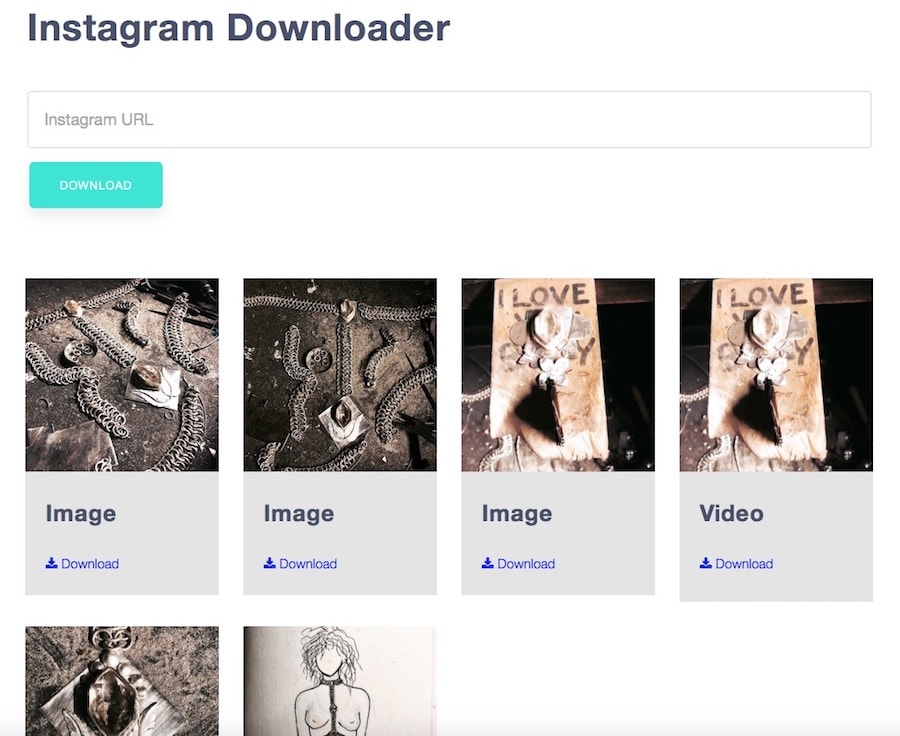 Веселиться!
Веселиться!
Как сохранить видео из Instagram
Согласно Hootsuite, Instagram имеет более 1 миллиарда пользователей каждый месяц, а количество людей, использующих видео, увеличивается на 80% каждый год. Хотя сделать снимок экрана или сохранить одну фотографию достаточно просто, сохранение видео с платформы немного сложнее, но не невозможно. Мы собрали восемь различных способов загрузки и организации всех ваших любимых видео из Instagram и поделились, как сохранять видео из Instagram для повторной публикации или архивирования контента.Если вам нужны другие советы и рекомендации, ознакомьтесь с нашим более полным обзором.
InstantSave от Gramblast — это инструмент для загрузки медиафайлов из Instagram в браузере. Как вы, наверное, ожидали, процесс довольно прост. Скопируйте ссылку на общедоступный пост в Instagram, нажмите Download Gram , и вскоре вы получите файл MP4. Как и в случае с другими упомянутыми сервисами, вы не можете загружать медиафайлы по частным ссылкам, даже если вы подписаны на эту учетную запись.
IFTTT автоматизирует весь процесс архивирования. Однако сначала вам нужно настроить учетные записи Dropbox и IFTTT. После того, как вы оформили регистрацию в обоих сервисах, выберите опцию S , чтобы отправить ваши видео из Instagram в папку Dropbox на веб-сайте IFTTT. После этого вам нужно будет предоставить IFTTT разрешение на доступ к вашим учетным записям Instagram и Dropbox. Мы также составили руководство по IFTTT, если вы новичок.
У вас будет возможность выбрать, какие видео будут сохраняться в соответствующей учетной записи Dropbox.Вы можете создать определенные триггеры для сохранения видео, которые вам особенно понравились, или видео, которые вы загрузили в Instagram. Видео будут скопированы в Dropbox в виде файлов MP4.
Savefromweb позволяет загружать не только видео из Instagram, но также альбомы, фотографии, изображения профиля и истории. Все, что вам нужно, это URL-адрес из Instagram. Просто скопируйте и вставьте URL-адрес на веб-сайт и нажмите кнопку загрузки. Затем вы будете перенаправлены на экран, предлагающий либо «загрузить», либо «вернуться домой».После загрузки файл автоматически сохраняется в папке загрузок на вашем компьютере.
Просто скопируйте и вставьте URL-адрес на веб-сайт и нажмите кнопку загрузки. Затем вы будете перенаправлены на экран, предлагающий либо «загрузить», либо «вернуться домой».После загрузки файл автоматически сохраняется в папке загрузок на вашем компьютере.
Это приложение для Android позволяет загружать изображения и видео, а также копировать теги из Instagram. Чтобы использовать приложение, скопируйте URL-адрес видео в приложение Instagram, а затем вставьте его в приложение Video Downloader. Он загрузит видео, и вы сможете поделиться им или сделать репост.
InstaSave — отличный мобильный вариант для пользователей Android. При просмотре Instagram коснитесь трех точек в правом верхнем углу видео, которое хотите сохранить.Затем выберите Copy Share URL из появившегося меню и откройте InstaSave. После этого видео будет указано в вашей ленте. Коснитесь стрелки вниз под последним видео и выберите Сохранить — все ваши сохраненные видео и фотографии появятся в этой ленте InstaSave. Вы также можете легко удалить видео, которые с тех пор потеряли свой блеск, прямо из InstaSave.
Ранее это приложение существовало как Insta Save. Как следует из нового названия, он позволяет быстро загружать фотографии и видео, а затем размещать их в Instagram.Вы можете искать контент прямо в приложении, введя имя пользователя.
Рекомендации редакции
Как скачать и сохранить чужое видео из Instagram
Instagram продолжает оставаться ведущей онлайн-платформой для обмена фотографиями и видео. С момента своего запуска в 2010 году он значительно расширился и теперь включает множество замечательных функций и обновлений. Теперь приложение позволяет не только делиться фотографиями и видео в ваших публикациях в Instagram, но и загружать изображения и клипы, которые автоматически исчезают через 24 часа через Instagram Story.
Instagram полон замечательных вещей, которыми люди делятся; некоторые из них люди могут захотеть сохранить на своих устройствах. Некоторые люди хотят иметь возможность архивировать важные изображения или видео из своей ленты или даже из ленты других людей. После долгих попыток Instagram уступил подавляющему общественному давлению и начал позволять пользователям сохранять свои собственные истории. Однако они твердо придерживаются правила сохранения контента, принадлежащего другим людям: они этого не поддерживают и не будут поддерживать.Пользователи могут сохранять свои видео из своих историй в Instagram, но не должны вмешиваться в чужие изображения.
Некоторые люди хотят иметь возможность архивировать важные изображения или видео из своей ленты или даже из ленты других людей. После долгих попыток Instagram уступил подавляющему общественному давлению и начал позволять пользователям сохранять свои собственные истории. Однако они твердо придерживаются правила сохранения контента, принадлежащего другим людям: они этого не поддерживают и не будут поддерживать.Пользователи могут сохранять свои видео из своих историй в Instagram, но не должны вмешиваться в чужие изображения.
Однако пользователи по-прежнему настаивают на своем желании сделать это в любом случае, поэтому они нашли способы. Есть много разных подходов к загрузке и сохранению чужого видеопотока в Instagram. Не наше дело TechJunkie решать, следует ли вам это делать или нет; это между вами и человеком, чье видео вы хотите заархивировать. Все, что мы здесь делаем, это показать вам инструменты, которые вы можете использовать или не использовать по своему усмотрению.
Как сохранить чужие видео из Instagram
Когда дело доходит до вариантов загрузки чужих видео из Instagram, у вас просто смущение. Отображение всех деталей всех доступных инструментов сделало бы эту статью очень и очень длинной. Вместо этого воспользуйтесь ускоренным курсом по параметрам сохранения видео, которые представлены в произвольном порядке.
Использование приложений для захвата экрана
Один из простейших методов сохранения потокового видео в реальном времени — просто захватить его во время воспроизведения на экране вашего устройства.Раньше у ПК не было пропускной способности для обработки видео, чтобы иметь возможность делать снимки экрана своего собственного дисплея в режиме реального времени, но в последние годы этот баланс радикально изменился. Даже обычный ПК потребительского уровня должен иметь возможность делать снимки экрана практически любого видео, которое он может воспроизвести.
Существует бесчисленное множество приложений для записи экрана, как для настольных, так и для мобильных пользователей. Фактически, для настольных компьютеров Mac новый Центр управления iOS 11 имеет встроенную функцию записи, поэтому вам не нужно ничего устанавливать дополнительно.Пользователи iPhone могут получить TechSmith Capture бесплатно. Пользоваться им довольно просто, и нажатие на эту ссылку фактически приведет вас к инструкциям по использованию.
Фактически, для настольных компьютеров Mac новый Центр управления iOS 11 имеет встроенную функцию записи, поэтому вам не нужно ничего устанавливать дополнительно.Пользователи iPhone могут получить TechSmith Capture бесплатно. Пользоваться им довольно просто, и нажатие на эту ссылку фактически приведет вас к инструкциям по использованию.
На стороне Android одно из самых мощных бесплатных приложений — Screen Recorder, средство записи экрана и видеоредактор с множеством функций. Screen Recorder поддерживается рекламой, поэтому полностью бесплатен и не требует root-доступа для работы.
Пользователям Windows лучше всего подойдет Open Broadcast Software, бесплатный пакет для записи и редактирования видео с открытым исходным кодом, который легко снимает великолепное видео с экрана.Он также работает для Linux и Mac и будет работать в любой версии Windows, начиная с Windows 7. OBS Studio по-прежнему активно поддерживается, и последняя версия была выпущена 23.2.1 15 июня 2019 года.
Используйте загрузчик видео из Instagram TechJunkie
Не только TechJunkie уже написал общую статью о загрузке видео из Instagram мы также создали мощный и простой инструмент для захвата любого видео из Instagram, живого или нет. Просто посетите нашу страницу с инструментом загрузки Instagram, введите URL-адрес нужного видео, нажмите «Обработать», а затем нажмите «Сохранить файл».
Как найти URL-адрес нужного видео? В правом верхнем углу каждого сообщения вы увидите три точки. Нажмите на это, затем нажмите «скопировать ссылку». Это позволит вам поместить URL-адрес нужного видео в приложение для записи.
Примечание : наш инструмент не загружает видео из частных аккаунтов, а только из общедоступных.
Использование приложений и веб-сайтов Instagram
Всякий раз, когда крупный сайт, такой как Instagram, отказывается создавать функциональные возможности, которые нужны людям, сторонние производители приложений бросаются в путь, чтобы доставлять товары, и эмбарго Instagram на загрузку мгновенного видео других людей не является исключением. .Есть множество приложений с поддержкой Instagram, которые захватят это видео за вас. Здесь мы рассмотрим некоторые из них.
.Есть множество приложений с поддержкой Instagram, которые захватят это видео за вас. Здесь мы рассмотрим некоторые из них.
Загрузчик видео для Instagram
Загрузчик видео для Instagram (Android) прост и удобен.
- Установите приложение Video Downloader для Instagram из Play Store.
- Скопируйте URL-адрес видео и вставьте его в загрузчик видео.
- Коснитесь Загрузить и подождите несколько секунд, пока загрузка не завершится.
Приложение также работает на IGTV и Vine, поддерживается рекламой и, следовательно, полностью бесплатное.
Blastup от Gramblast
Blastup от Gramblast — это еще один веб-сайт, на котором вы просто указываете URL-адрес, а сайт делает все остальное. Blastup предоставляет вам бесплатную пробную версию, которая позволит вам узнать, нравится ли вам услуга.
IFTTT
IFTTT (If This Then That), доступный для iOS или Android, представляет собой мощное решение для создания сценариев, которое может делать практически все.Однако то, что он может сделать для нас, — это запустить прекрасный маленький апплет, который автоматически загрузит любое видео из Instagram, которое вам нравится, или добавит в свой канал в вашу учетную запись Dropbox, не поднимая пальца. Настроить его немного сложнее, чем просто посетить веб-сайт, но это несложно. Вы также захотите заранее настроить учетную запись Dropbox, что определенно не сложно и очень полезно, если у вас есть много вещей, которые вы прокручиваете из Интернета (мемы, кто-нибудь?).
Чтобы загрузить видео из Instagram с помощью IFTTT, выполните следующие действия:
- Подключите Instagram и Dropbox к своей учетной записи IFTTT.
- Выберите рецепт.
- Нажмите «Активировать рецепт», чтобы загрузить видео из Instagram прямо в свой Dropbox.
Используйте расширение Chrome IG Story
Удобное расширение Chrome позволяет сохранять живое видео прямо на рабочий стол. Этот метод получения видео из Instagram становится все более популярным, поскольку он не требует загрузки отдельного приложения и позволяет просматривать видео в реальном времени, не зная, что вы вообще что-то сделали.Однако это немного сложнее, чем другие методы. Мы расскажем вам, как его установить и что делать с загруженными вами файлами.
Этот метод получения видео из Instagram становится все более популярным, поскольку он не требует загрузки отдельного приложения и позволяет просматривать видео в реальном времени, не зная, что вы вообще что-то сделали.Однако это немного сложнее, чем другие методы. Мы расскажем вам, как его установить и что делать с загруженными вами файлами.
Загрузка Chrome IG Stories для Instagram
Само собой разумеется, вам понадобится браузер Chrome.
1. Найдите Chrome IG Stories для Instagram в магазине веб-расширений Chrome.
2. Щелкните Добавить в Chrome .
3. Щелкните Добавить добавочный номер .
Теперь просто дайте ему время установить.Всплывающее окно предупредит вас о завершении. На этом этапе вы должны увидеть значок расширения в правом верхнем углу окна браузера.
Использование Chrome IG Story
Пора найти видео для загрузки.
1. Перейдите на Instagram.com и войдите в систему.
2. Щелкните значок расширения, упомянутый выше.
Вы должны увидеть список историй слева. Вы также можете использовать поле поиска справа для поиска учетной записи.Когда вы найдете нужную историю, самое время ее скачать.
1. Щелкните значок загрузки справа от выбранной истории.
2. Видео всплывают справа и загружаются в виде zip-папки. Вы можете просмотреть содержимое справа.
3. Откройте zip-папку.
Папка будет содержать по одному файлу для каждого элемента истории. Дважды щелкните файл, чтобы просмотреть видео или изображение в нем. Обратите внимание, что это позволяет загружать только истории.Если кто-то не сохранил свое прямое видео в своей истории, вы не сможете скачать его таким образом.
Есть ли у вас рекомендуемые приложения или веб-сайты для загрузки прямых трансляций из Instagram? Есть ли опыт захвата видео с помощью этих или других инструментов? Пожалуйста, не стесняйтесь делиться ими с нами в разделе комментариев ниже! Мы будем постоянно обновлять эту статью, добавляя самую свежую и свежую информацию.
У нас есть другие инструменты для скачивания видео, которые вы можете попробовать!
Если вы хотите загрузить видео с Facebook, обязательно посмотрите наш инструмент для загрузки видео с Facebook.
У нас есть руководство по загрузке видео с Reddit.
Встроенные видео могут быть непростыми; вот наше руководство о том, как загружать встроенные видео.
Пользователи Chrome захотят попробовать эти расширения Chrome для видео на YouTube.
Вот наше полное руководство по загрузке видео с YouTube в формате MP3.
Как скачать видео из Instagram на рабочий стол
Последнее обновление , автор: Dana Elfenbaum .
Instagram — одна из самых популярных социальных сетей в мире. Ежедневно в приложение Facebook загружаются миллионы видео. Продолжайте читать, чтобы узнать, как можно загрузить одно из этих видео или историй из Instagram .Приложения для загрузки видео и историй из Instagram
В целом популярные приложения работают аналогично. Сначала вы должны получить доступ к Instagram и выбрать контент, который хотите загрузить.Если вы нажмете на три точки , которые появляются рядом с изображением, вы увидите опцию Поделиться ссылкой .Скопируйте ссылку в буфер обмена и перейдите в выбранное приложение для загрузки, затем вставьте ссылку. Нажмите Download или аналогичный вариант, и изображение или видео будут сохранены прямо на вашем мобильном телефоне. Просто как тот!
Два замечательных приложения, которые стоит попробовать, — FastSave и SuperSave.
Имейте в виду, что с наиболее распространенными приложениями для загрузки вы можете загрузить только первое изображение .Если вы заинтересованы в загрузке коллекции фотографий из Истории, воспользуйтесь приложением ниже.
Con StorySaver
StorySaver — мобильное приложение, которое позволяет загружать истории из Instagram. Для начала вы должны создать учетную запись и привязать ее к своей учетной записи Instagram. Выполнив этот шаг, вы сможете просматривать истории всех своих контактов. Для загрузки просто выберите историю и нажмите Скачать . StorySaver также позволяет вам делиться и повторно публиковать загруженных историй.Вы можете скачать версию Android здесь.
Скачать истории и видео из Instagram на компьютер
в Windows
Чтобы загрузить видео из Instagram с помощью компьютера под управлением Windows, откройте видео в своем веб-браузере и скопируйте URL-адрес страницы:Затем откройте сайт загрузки видео из Instagram:
Вставьте URL-адрес видео в поле и нажмите кнопку Загрузить видео из Instagram . Откроется эскиз видео:
Затем щелкните видео правой кнопкой мыши и выберите Сохранить видео как… вариант:
Выберите папку, в которую вы хотите сохранить видео, назовите ее и нажмите Сохранить :
Это видео будет загружено в формате MP4, который можно воспроизводить с помощью медиаплеера VLC.
Если вы используете Windows 10, есть новый инструмент записи экрана. Одновременно нажмите Window + G , откроется программа записи Game DVR . Хотя он был разработан для записи игр Xbox, вы можете использовать его для записи любого контента, который захотите.
На Mac
Наконец, если у вас Mac, нажмите одновременно Shift + Command (⌘) + 5 , чтобы делать всевозможные снимки экрана или записывать экран компьютера и записывать видео.Изображение: © Instagram.
Как загрузить фото или видео из Instagram на iPhone
Instagram имеет фантастическое сообщество фотографов, некоторые из которых более одарены, чем другие. Время от времени я вижу в Instagram фото или видео, которые хочу сохранить на iPhone для последующего просмотра или просто потому, что мне это интересно.
Проблема в том, что Instagram не позволяет сохранять фото или видео из приложения. Я не совсем уверен, почему это не вариант, но я бы сказал, что законы об авторском праве могут иметь какое-то отношение к этому, а также к тому факту, что Instagram хочет, чтобы вы использовали приложение, а не загружали фотографии прямо на свой iPhone. .
С учетом сказанного, конечно, есть способы загружать видео или фотографии из Instagram на свой iPhone. Хотя можно использовать твики для взлома, мы разработали приложение App Store, которое позволяет сохранять контент из Instagram на iPhone.
Как сохранить фото и видео из Instagram
В App Store есть буквально десятки приложений, которые позволяют сохранять фотографии и видео из Instagram на iPhone. Хорошая новость в том, что большинство из них бесплатны. Плохая новость в том, что они обычно содержат встроенные покупки, тонны рекламы и не всегда выглядят лучше всего. Но все работает…
Поскольку нас не устраивало ни одно из этих приложений, мы разработали собственное приложение под названием Reposter для Instagram, ранее известное как Regrammer.
Шаг 1: Скачайте Reposter для Instagram бесплатно.
Шаг 2: В приложении Instagram найдите фото или видео, которое хотите загрузить, затем нажмите значок «Поделиться», который выглядит как «… » над фотографией, и выберите Копировать ссылку .
Шаг 3: Запустите приложение Reposter и вставьте ссылку, которую вы только что скопировали, в поле, затем нажмите Preview .
Шаг 4: Нажмите на кнопку Repost .
Шаг 5: Нажмите на опцию Repost on Instagram . Откроется лист Instagram Share, но он также автоматически сохранит фото или видео в Camera Roll . Затем вы можете закрыть лист общего доступа.
Как я уже упоминал выше, существует множество приложений для сохранения контента из Instagram, и не все они действительно красивы и даже не обновлены для iPhone с большим экраном, но они выполняют свою работу.
Ограничения этих приложений
Большинство этих приложений работают на основе монетарной системы, позволяющей загружать контент, при этом загрузка одной фотографии или видео стоит одну монету.Когда вы впервые загружаете приложение, вам дается четыре бесплатных монеты, но если вы хотите больше, вам придется смотреть рекламу, чтобы заработать их. Наше приложение Reposter не работает таким образом, и его можно использовать совершенно бесплатно, хотя и с рекламной поддержкой.
Твики для побег из тюрьмы
Если ваш iPhone взломан, вы можете загрузить из Cydia различные настройки, позволяющие сохранять изображения и видео из Instagram на свой iPhone. InstaBetter, InstaEnhancer, Instagram ++ и InstaTools — это лишь некоторые из множества доступных вариантов.
Как легко сохранить видео из Instagram?
Есть опубликованное вами забавное видео, которое вы хотите сохранить, или видео, опубликованное кем-то другим, которое вы хотите загрузить на свой телефон, ПК или планшет Android. Мы покажем вам, как это делается. Это можно сделать с помощью приложений и настроек в приложении Instagram.
Способ 1. Сохранение собственного видео на андроид.
- Откройте приложение Instagram. Там, в правом верхнем углу, вы видите три строки после нажатия на нее, там вы видите параметр настроек, когда щелкаете параметр, который вы найдете значок учетной записи среди нескольких других, по которым вы щелкаете по нему.
- После того, как вы войдете на страницу учетной записи, вы увидите вариант исходных сообщений и выберите его.
- Затем прокрутите вниз и включите настройки сохранения опубликованных видео.
- Вы также можете сохранить опубликованные истории, коснувшись этого значка сохранения в нижнем левом углу после завершения записи и редактирования видео, которое будет размещено в историях, или откройте опубликованную историю и коснитесь трехточечного значка внизу, чтобы найти вариант фото / видео.

Метод 2. Сохраните видео на свой компьютер.
- Откройте домашнюю страницу Instagram на своем устройстве и войдите в свою учетную запись insta, щелкнув синюю ссылку входа в систему в правом нижнем углу экрана и введите данные для входа в Instagram.
- Теперь выберите видео, которое вы хотите сохранить, перейдя к своей ленте, и нажмите на видео, которое вы хотите сохранить.
- Скопируйте URL-адрес видео, нажав значок с тремя точками в верхнем правом углу сообщения, там появится всплывающее меню, выберите ссылку для копирования из всплывающего меню.
- Когда это будет сделано, откройте веб-браузер и перейдите на веб-сайт мгновенного сохранения. Это простая страница с полосой в центре экрана.
- Вставьте URL-адрес видео и нажмите значок «Загрузить грамм» под строкой поиска, чтобы загрузить видео. Итак, видео сохраняется на ваш компьютер.
- Вот некоторые ссылки, по которым вы можете напрямую загрузить видео. Просто нажмите, вставьте URL-адрес, и все готово.
A) https: // downloadinstagramvideos.net / en / B) https://www.w3toys.com/
C) https://downloadgram.com/ D) https://instadownloader.co/
Метод 3. Сохраните видео на Android с помощью загрузчика видео для Android.
Изображение предоставлено: — Monomousumi- Откройте приложение Play Store на телефоне Android.
- Затем введите имя «Загрузчик для Instagram» в строке поиска вверху страницы, коснитесь опции поиска, появятся несколько результатов и значок, похожий на значок Instagram, указывает на приложение, которое необходимо установить.
- Нажмите кнопку установки, и он будет загружен на ваш Android.
- , если на вашем Android установлен загрузчик видео. Откройте любое видео в Instagram, которое хотите сохранить.
- Перейдите к видео в вашей ленте insta, которое вы хотите сохранить, там в правом верхнем углу вы найдете три точки. Нажмите на три точки, и появится всплывающее меню.








Ваш комментарий будет первым